win7如何关闭硬件加速的解决方法【图文教程】
时间:2017-07-31 来源:互联网 浏览量:
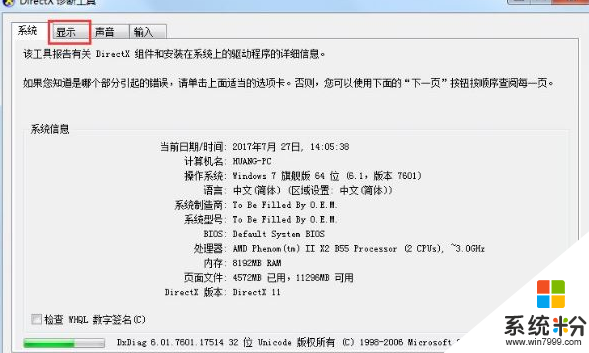
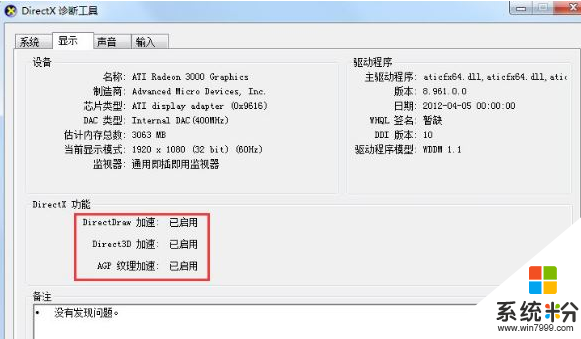
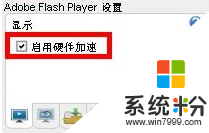
硬件加速是什么呢?硬件加速就是利用硬件模块来替代软件算法以充分利用硬件所固有的快速特性。并且硬件加速功能在win7正式版系统当中是默认开启的。于是有些电脑开启硬件加速会导致视频卡顿,那么怎么关闭硬件加速功能呢?下文是小编整理的win7关闭硬件加速的方法。
1、点击→开始菜单→运行。
2、输入dxdiag确定。
3、在出现的directx窗口中点击【显示】。
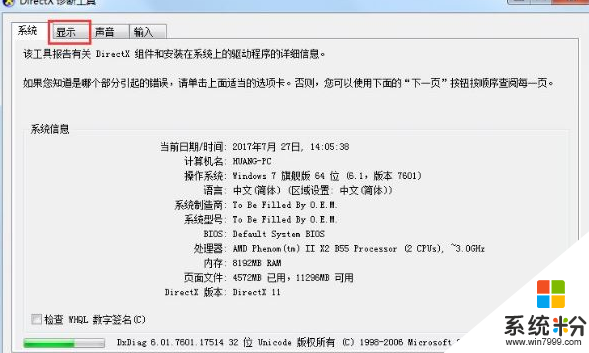
4、硬件加速已开启。
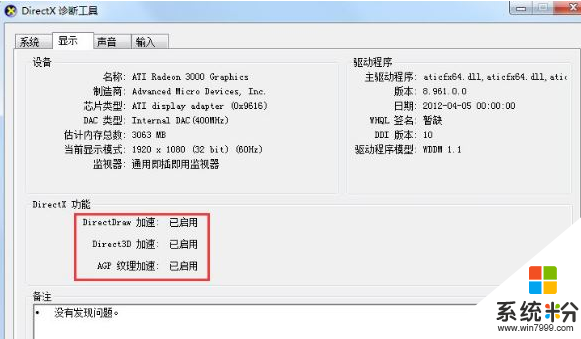
5、有个别用户电脑开启硬件加速功能会造成视频出现雪花和卡屏,看视频一卡一卡的。
6、因此我们可以在网页视频窗口中点击右键设置查看是否开启硬件加速功能,如果显示开启的话,我们就可以去掉前面的勾关闭硬件加速,这样视频就不会卡了。
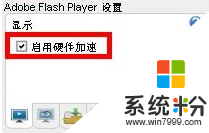
win7关闭硬件加速的方法就讲到这里了,希望本篇教程可以帮助到有需要的用户,并且让大家喜欢。
我要分享:
相关教程
- ·win7开机\关闭硬件加速的方法【图文】
- ·win7显卡硬件加速怎么关闭|win7关闭显卡硬件加速的方法
- ·Win7硬件加速选项无法使用的处理方法。怎样解决Win7硬件加速选项无法使用?
- ·在win7旗舰版系统下快速关闭网页声音的图文教程 在win7旗舰版系统下快速关闭网页声音的详细教程
- ·win7/8.1/10如何关闭鼠标加速度? win7/8.1/10关闭鼠标加速度的方法?
- ·Win7系统启用显卡硬件加速功能的方法。Win7系统如何启用显卡硬件加速功能?
- ·win7原版密钥 win7正版永久激活密钥激活步骤
- ·win7屏幕密码 Win7设置开机锁屏密码的方法
- ·win7怎么硬盘分区 win7系统下如何对硬盘进行分区划分
- ·win7 文件共享设置 Win7如何局域网共享文件
Win7系统教程推荐
- 1 win7原版密钥 win7正版永久激活密钥激活步骤
- 2 win7屏幕密码 Win7设置开机锁屏密码的方法
- 3 win7 文件共享设置 Win7如何局域网共享文件
- 4鼠标左键变右键右键无法使用window7怎么办 鼠标左键变右键解决方法
- 5win7电脑前置耳机没声音怎么设置 win7前面板耳机没声音处理方法
- 6win7如何建立共享文件 Win7如何共享文件到其他设备
- 7win7屏幕录制快捷键 Win7自带的屏幕录制功能怎么使用
- 8w7系统搜索不到蓝牙设备 电脑蓝牙搜索不到其他设备
- 9电脑桌面上没有我的电脑图标怎么办 win7桌面图标不见了怎么恢复
- 10win7怎么调出wifi连接 Win7连接WiFi失败怎么办
Win7系统热门教程
- 1 win7电脑explorer.exe病毒彻底清除的方法
- 2 怎么提高Win7显卡稳定性能。 提高Win7显卡稳定性能的方法。
- 3 qq视频聊天对方听不到自己的声音什么原因 win7系统qq语音对方听不到我的声音如何解决
- 4怎样按用户使用习惯设置win7系统的Aerosnap应用
- 5win7ie11怎么卸载不了?win7卸载ie11浏览器的操作方法
- 6win7系统任务管理停止运行如何处理。 win7系统任务管理停止运行怎么解决。
- 7win7系统ldrvpro64.sys 数字签名进行不了如何处理 win7系统中不能处理数字签名怎么办
- 8Win7桌面壁纸只能使用纯色的解决方法
- 9华硕win7系统如何关闭触摸板的快捷键是什么? 华硕win7系统怎样关闭触摸板的快捷键是什么?
- 10Win7系统装chrome 0x80070057 错误的解决方法!
最新Win7教程
- 1 win7原版密钥 win7正版永久激活密钥激活步骤
- 2 win7屏幕密码 Win7设置开机锁屏密码的方法
- 3 win7怎么硬盘分区 win7系统下如何对硬盘进行分区划分
- 4win7 文件共享设置 Win7如何局域网共享文件
- 5鼠标左键变右键右键无法使用window7怎么办 鼠标左键变右键解决方法
- 6windows7加密绿色 Windows7如何取消加密文件的绿色图标显示
- 7windows7操作特点 Windows 7的特点有哪些
- 8win7桌面东西都没有了 桌面文件丢失了怎么办
- 9win7电脑前置耳机没声音怎么设置 win7前面板耳机没声音处理方法
- 10多个程序或窗口之间切换 如何在windows7中利用快捷键切换多个程序窗口
